Још у септембру прошле године писали смо саветдодавањем Ауторун у УСБ драјвове и такође прилагођавањем иконе. Али ако желите да направите и додате Ауторун програме на ЦД / ДВД, тада постоји једноставнија метода. Уместо да морате да креирате прилагођену датотеку ауторун.ини, сада је све што требате да урадите да бирате датотеке које желите да аутоматски покренете, а апликација ће сама обрадити остатак.
1. АутоРун Екпресс је бесплатни услужни програм за Виндовс који вам омогућавастворите ауторски погон за ЦД / ДВД, а такође има могућност снимања садржаја. Само покрените програм, одаберите „Креирај нови ауторски ЦД / ДВД пројекат“ и кликните на Нект.

Дајте му назив пројекта и кликните на Даље. Или такође можете да додате ауторун у постојећу фасциклу са датотекама за ЦД / ДВД.
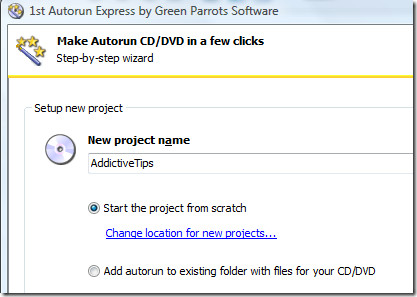
У следећем кораку изаберите „Отвори један или вишедокументи аутоматски “. Такође можете да изаберете да прикажете мени и пустите корисника да одабере документ који ће отворити, али ту опцију користите само ако ЦД / ДВД снимате за себе. То је зато што се неће приказати мени на другим рачунарима, осим на рачунару на којем сте снимили ЦД / ДВД (само плаћена верзија ове апликације приказаће мени на свим рачунарима).
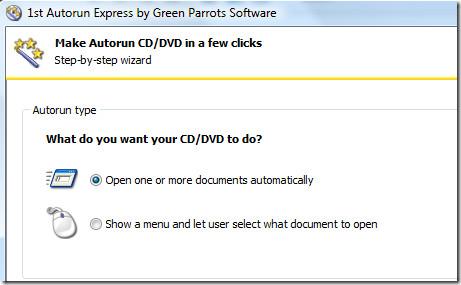
Сада у следећем кораку одаберите документа, УРЛ,и мапе које желите да аутору. Имајте на уму да програмер подразумева било коју датотеку. Пошто отварање 20 датотека одједном не би имало смисла, постоји опција која можете да проверите која ће чекати да се сваки документ затвори пре него што наставите да отворите следећи документ.
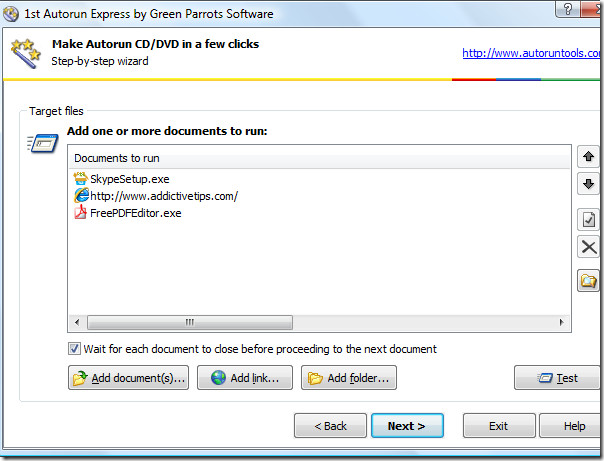
Такође можете да уређујете радњу сваког и свакогдатотека / УРЛ који сте додали на листу. Изаберите датотеку, кликните Уреди, идите на Опције у новом прозору, а затим изаберите параметар командне линије. Прозор опција садржи две додатне корисне опције - Почетно стање прозора и наредбу за отварање документа. Прво вам омогућава да одаберете стање као што је Максимизирано, Минимизирано или Скривено, а касније вам омогућава да одаберете команду за отварање као што су отварање, репродукција, преглед, штампање, проналазак и многе друге као што је приказано на слици испод.
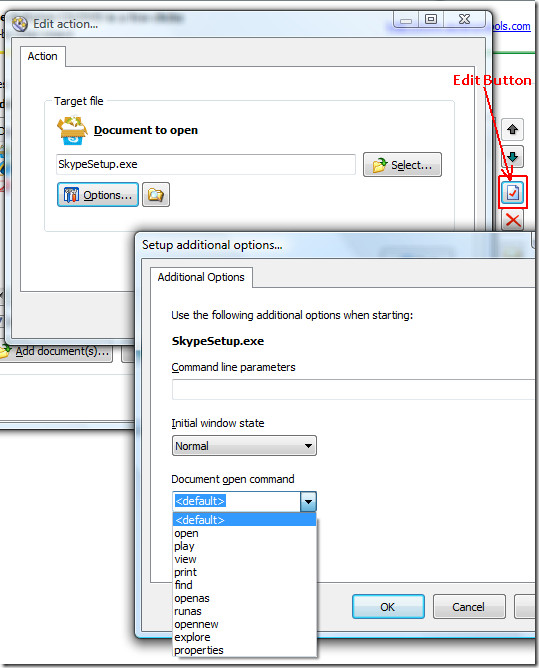
Да бисте проверили да ли се све датотеке / урл отварају онако како желите, кликните Тест. Када су све датотеке додате, кликните на дугме Даље. Да бисте ЦД-у / ДВД-у дали име и додали прилагођену икону, кликните на дугме Прилагоди опције ЦД-а.
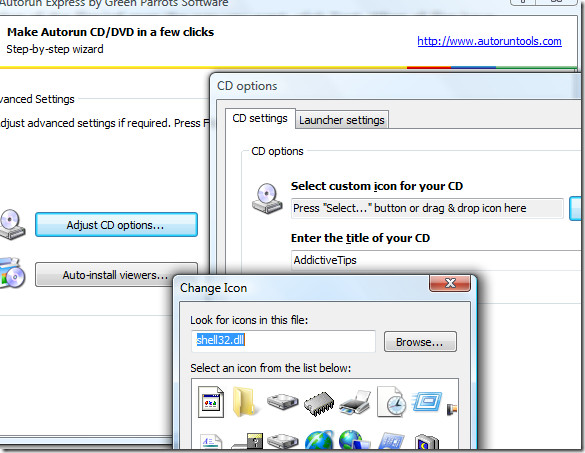
Након што све завршите, кликните Финисх и бит ћетеприказао је прозор Успех. Овде можете директно снимити ЦД / ДВД, прегледати фасциклу у којој се налазе ваше датотеке заједно са новом ауторун.ини датотеком или тестирати програме аутоматског покретања без снимања.
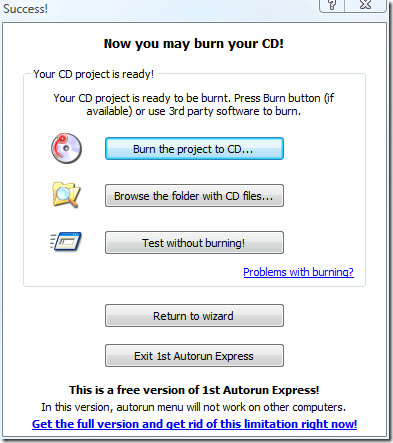
Такође можете да употребите софтвер треће стране за снимањеподаци на диск. Све што требате учинити је да прво додате садржај директоријума у коме се налазе датотеке и ауторун.ини, додате их заједно са осталим програмима, а затим их снимите. То је све.
Преузмите 1. АутоРун Екпресс
Ради на свим верзијама оперативног система Виндовс, подржане су и 32-битне и 64-битне ОС. За више, погледајте и начин да спречите Ауторун вирус. Уживати!











Коментари